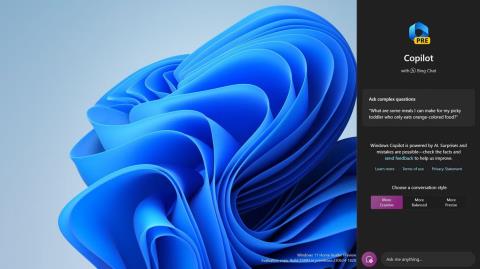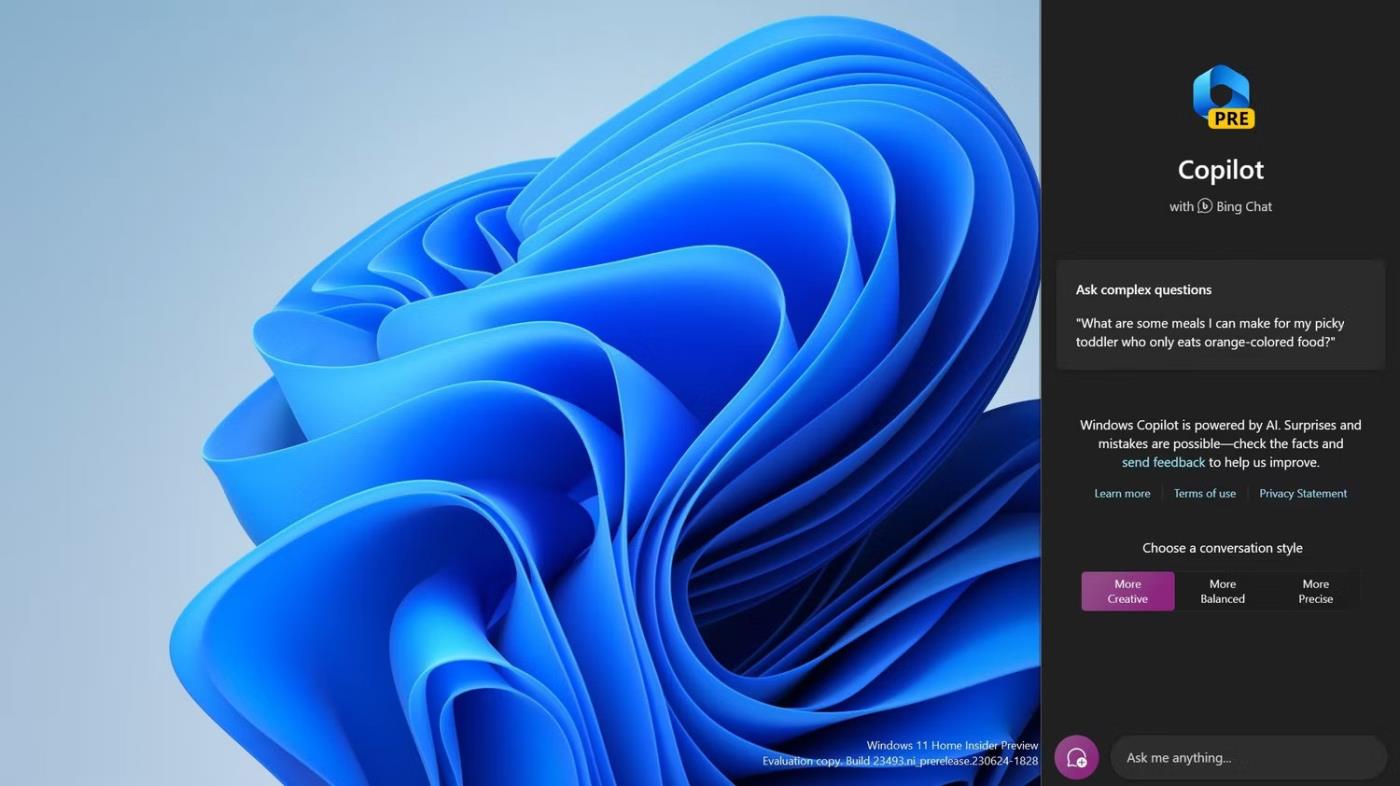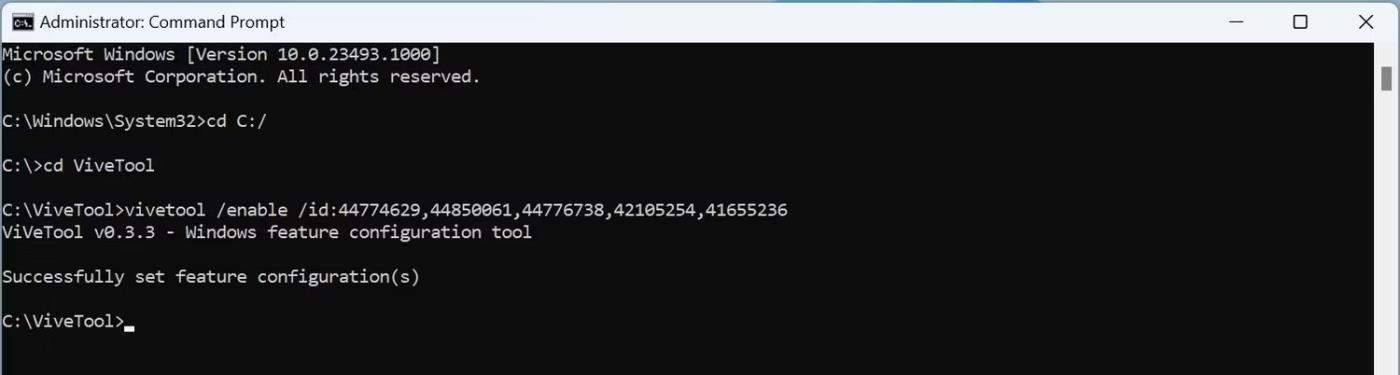Η Microsoft ενσωματώνει την τεχνολογία AI σε όλες τις δημοφιλείς υπηρεσίες της, συμπεριλαμβανομένων των Windows 11 , Microsoft 365 κ.λπ. Το Windows Copilot είναι ο αντιπρόσωπος τεχνητής νοημοσύνης της Microsoft στα Windows 11, που έχει σχεδιαστεί για να σας βοηθήσει να παραμείνετε παραγωγικοί, αποδοτικοί και να κάνετε τη δουλειά πιο γρήγορα.
Αυτό το άρθρο θα σας καθοδηγήσει στην ενεργοποίηση του Windows Copilot AI στα Windows 11, αν και θα χρειαστεί ένα εργαλείο τρίτου κατασκευαστή.
Τι είναι το ViveTool; Γιατί χρειάζεστε το ViveTool για να ενεργοποιήσετε το Windows Copilot;
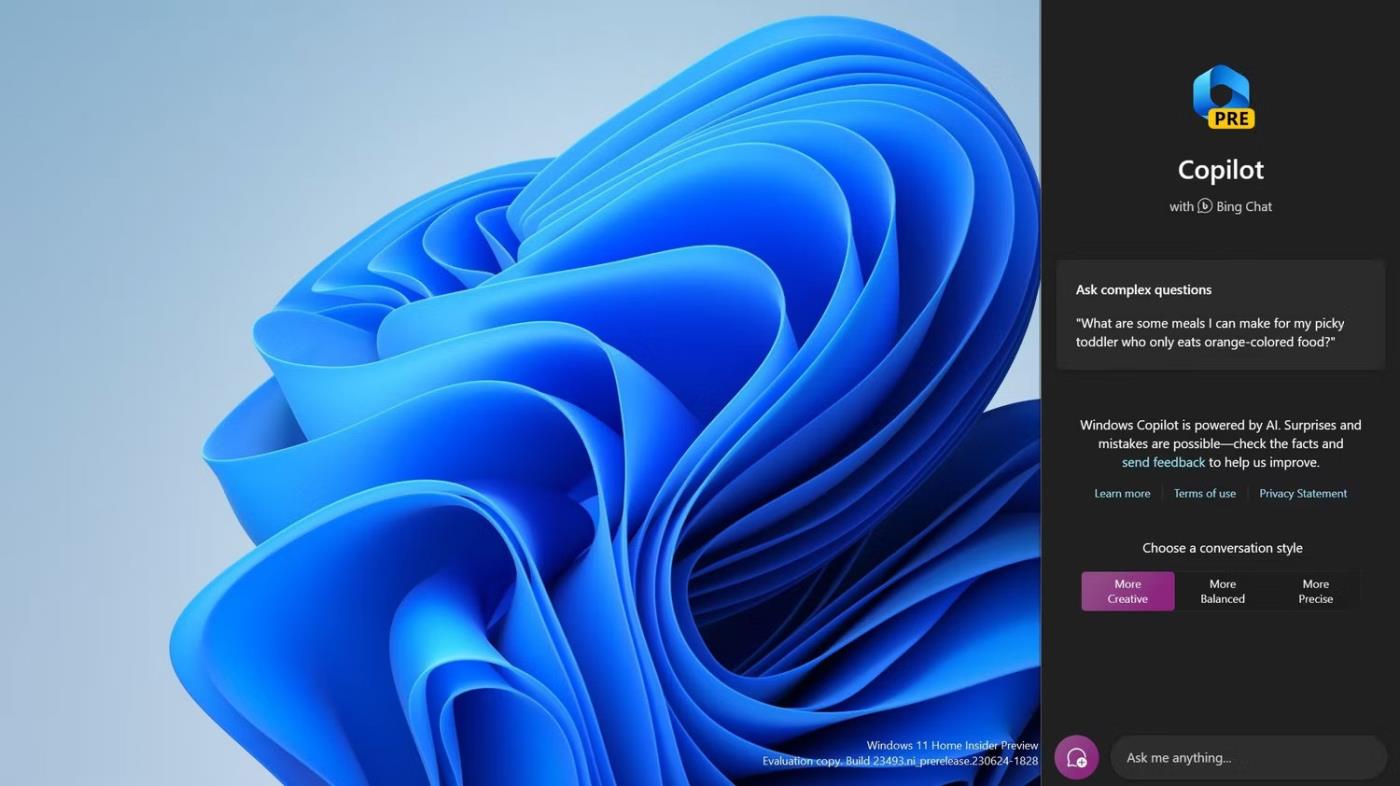
Windows Copilot
Το εργαλείο τρίτου κατασκευαστή που χρειάζεστε είναι το ViveTool, ένα λογισμικό που μπορεί να ενεργοποιήσει κρυφές ή περιορισμένες δυνατότητες για ορισμένους χρήστες των Windows. Το Windows Copilot είναι μία από αυτές τις λειτουργίες: Κατά τη στιγμή της γραφής, αυτή η δυνατότητα περιορίζεται σε ορισμένους χρήστες των Windows που εκτελούν εκδόσεις Windows 11 Dev Insider.
Μπορείτε να εγγραφείτε στο πρόγραμμα Windows Insider και να εγγράψετε τον υπολογιστή σας στο Dev Channel με μερικά απλά βήματα για να συνεχίσετε την ενεργοποίηση του Windows Copilot.
Μόλις εγγραφείτε στο Dev Channel, ήρθε η ώρα να κάνετε λήψη του ViveTool. Για να σας βοηθήσει στη διαδικασία, το Quantrimang.com έχει λεπτομερείς οδηγίες σχετικά με τον τρόπο λήψης και χρήσης του ViveTool για την ενεργοποίηση λειτουργιών που δεν έχουν κυκλοφορήσει.
Σημείωση : Για να ενεργοποιήσετε το Windows Copilot χρησιμοποιώντας το ViveTool, πρέπει να εγκαταστήσετε το Windows 11 Dev build 23493 ή νεότερη έκδοση.
Πώς να ενεργοποιήσετε το Windows Copilot χρησιμοποιώντας το ViveTool
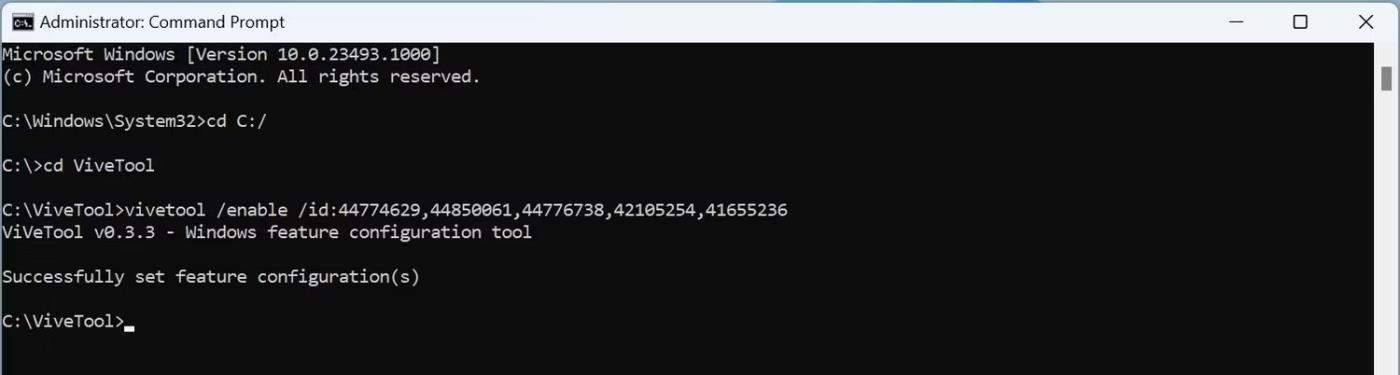
Τώρα, εγκαταστήσατε με επιτυχία το ViveTool. Βρίσκεστε στα μισά της διαδικασίας ενεργοποίησης του Windows Copilot στον υπολογιστή σας. Το μόνο που έχετε να κάνετε τώρα είναι να ενεργοποιήσετε ορισμένα αναγνωριστικά χρησιμοποιώντας τη γραμμή εντολών και να ενημερώσετε το πρόγραμμα περιήγησης Microsoft Edge. Ακολουθούν οδηγίες βήμα προς βήμα σχετικά με τον τρόπο ενεργοποίησης αυτών των αναγνωριστικών χαρακτηριστικών και ενημέρωσης του προγράμματος περιήγησης.
1. Ανοίξτε το CMD με δικαιώματα διαχειριστή .
2. Πληκτρολογήστε την εντολή που αναφέρεται παρακάτω και, στη συνέχεια, πατήστε Enter στο πληκτρολόγιό σας.
cd C:\ViveTool
Σημείωση : Εάν έχετε σύγχυση σχετικά με το πού να τοποθετήσετε το εξαγόμενο περιεχόμενο ViveTool, ο πιο βολικός τρόπος είναι να επιλέξετε C:/ViveTool .
3. Αντιγράψτε και επικολλήστε την ακόλουθη εντολή και, στη συνέχεια, πατήστε Enter .
vivetool /enable /id:44774629,44850061,44776738,42105254,41655236
4. Ανοίξτε τον Microsoft Edge, μεταβείτε στη Βοήθεια και σχόλια και, στη συνέχεια, κάντε κλικ στην επιλογή Σχετικά με τον Microsoft Edge .
5. Περιμένετε μέχρι το πρόγραμμα περιήγησης να πραγματοποιήσει λήψη και εγκατάσταση της ενημέρωσης.
6. Κάντε επανεκκίνηση του υπολογιστή σας για να τεθούν σε ισχύ οι αλλαγές.
Σημείωση : Ίσως χρειαστεί να επανεκκινήσετε τον υπολογιστή σας πολλές φορές, εάν δεν βλέπετε το λογότυπο του Windows Copilot στη γραμμή εργασιών.
Τώρα μπορείτε να εκκινήσετε το Windows Copilot στον υπολογιστή σας κάνοντας κλικ στο εικονίδιο στη γραμμή εργασιών ή πατώντας το πλήκτρο Win + C στο πληκτρολόγιο. Το Windows Copilot θα ανοίξει στη δεξιά πλευρά της οθόνης. Τώρα, μπορείτε να δοκιμάσετε να του πείτε να αλλάξει το τρέχον θέμα των Windows και να δείτε τη μαγεία. Φυσικά, το Windows Copilot μπορεί να κάνει περισσότερα από την αλλαγή θεμάτων.
Σημείωση : Μόλις το Windows Copilot είναι διαθέσιμο σε όλους, δεν θα χρειάζεστε πλέον το ViveTool για να το ενεργοποιήσετε. Θα μπορείτε να το ενεργοποιήσετε από τη σελίδα της γραμμής εργασιών στην εφαρμογή Ρυθμίσεις. Θα βρείτε την εναλλαγή Copilot στα στοιχεία στη σελίδα της γραμμής εργασιών.